PPT背景统一更换的方法
2023-08-02 13:55:19作者:极光下载站
很多小伙伴之所以喜欢使用PPT程序来对演示文稿进行编辑,就是因为PPT中的功能十分的丰富,能够满足我们对于演示文稿编辑的各种需求。在使用PPT编辑演示文稿的过程中,有的小伙伴想要给所有幻灯片都进行背景更换,但又不知道该怎么快速完成所有幻灯片的背景设置。其实很简单,我们只需要点击其中一页幻灯片,然后在设计的子工具栏中打开设置背景格式选项,最后完成背景的设置之后点击应用到全部选项即可。有的小伙伴可能不清楚具体的操作方法,接下来小编就来和大家分享一下PPT背景统一更换的方法。
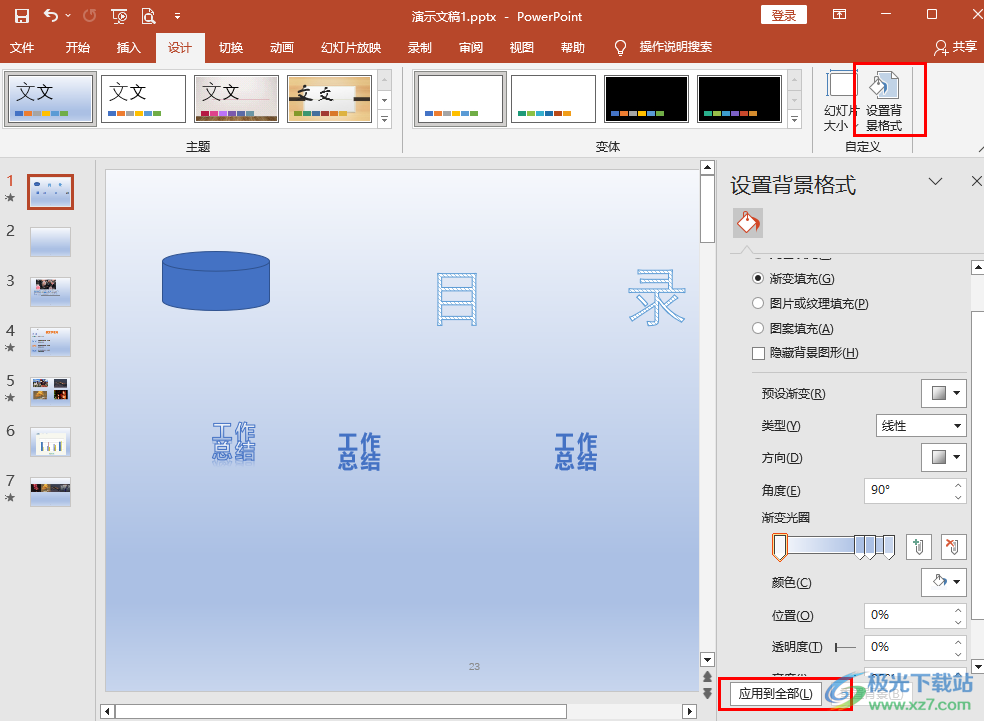
方法步骤
1、第一步,我们先右键单击一个演示文稿,然后在菜单列表中点击“打开方式”选项,再在子菜单列表中选择“powerpoint”选项
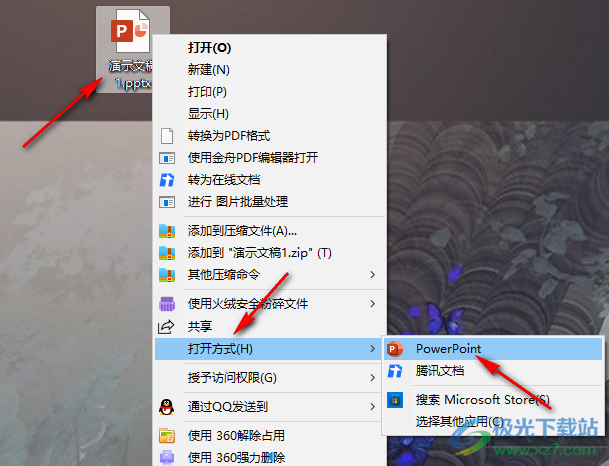
2、第二步,进入PPT页面之后,我们在工具栏中找到“设计”工具,点击打开该工具

3、第三步,在“设计”的子工具栏中,我们找到“设置背景格式”选项,点击打开该选项
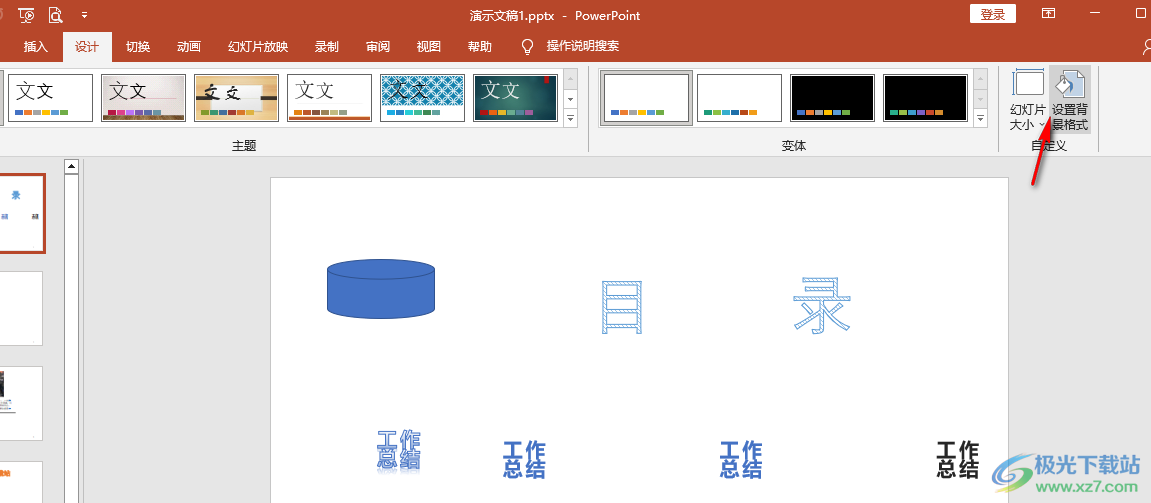
4、第四步,在设置背景格式的窗格中我们选择一种背景填充样式,然后完成背景设置
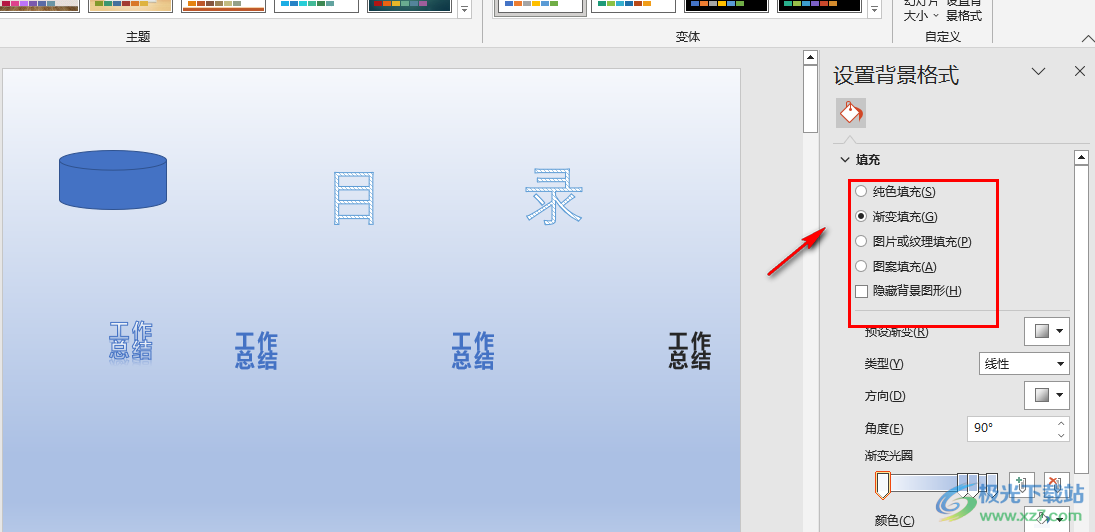
5、第五步,设置好一页幻灯片的背景之后,我们点击“应用到全部”选项,然后在左侧列表中就能看到所有幻灯片都添加上同一背景了

以上就是小编整理总结出的关于PPT背景统一更换的方法,我们在PPT中的设计子工具栏中打开“设置背景格式”选项,接着完成新背景的设置,最后点击设置背景格式窗格中的应用到全部选项即可,感兴趣的小伙伴快去试试吧。
